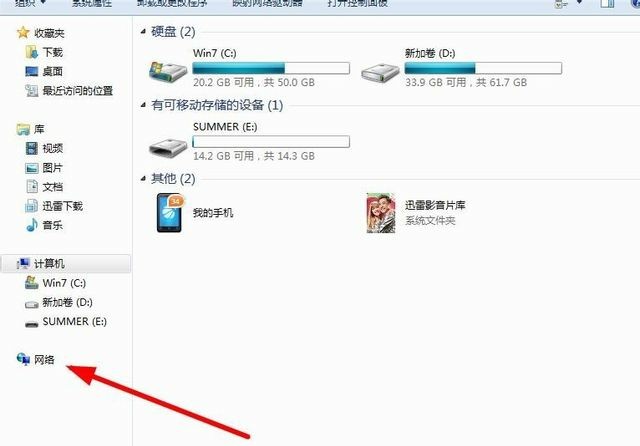步骤/方法右击任务栏空白处-工具栏-语言栏即可。\x0d\x0a\x0d\x0a首先打开文字服务\x0d\x0a1)单击孝者此开始,单击控制面板,然后双击“区域和语嫌搜言选项”。\x0d\x0a2)在语言选项卡上的“文字服务和输入语言”下,单击详细信息。\x0d\x0a3)在首选项下,单击语言栏。\x0d\x0a4)选择“关闭高级文字服务”复选框,,把里面的钩去掉.\x0d\x0a\x0d\x0a其次设置语言栏的输入法\x0d\x0a1)单击开始,单击控制面板,然后双击“区域和语言选项”。\x0d\x0a2)在语言选项卡上,在“文字服务和输入语言”下,单击详细信息。\x0d\x0a3)在首选项下,单击语言栏。\x0d\巧迅x0a4)选择“在桌面上显示语言栏”复选框。\x0d\x0a如果您安装了文字服务,语言栏将自动显示。但是,如果您关闭了语言栏,您可以使用此步骤重新显示它。如果要将语言栏最小化到任务栏,右击任务栏上的语言图标,然后单击“设置",选择你要用的输入法添加就是了.\x0d\x0a\x0d\x0a任务栏----右击----工具栏---单击“语言栏”\x0d\x0a如果任务栏中没语言栏了,就先\x0d\x0a开始---运行---输入----ctfmon---确定\x0d\x0a如果还没有的话只能从注册表上来修改,单击“开始”,选择“运行”,输入“regedit”打开注册表编辑器,定位到HKEY_CURRENT_USERSoftwareMicrosoft\x0d\x0aWindowsCurrentVersionRun,然后在右边点击鼠标右键,选择新建—字符串值,在名称里面输入ctfmon.exe,双击ctfmon.exe,输入C:WindowsSystem32ctfmon.exe,重新启动计算机,问题可以解决。\x0d\x0a以上几种办法如果还不能解决的话,建议用360修复工具修复下,你打开360然后找到高级工具----单击----开机启动项管理----找到输入法切换工具----然后点恢复启动OK。